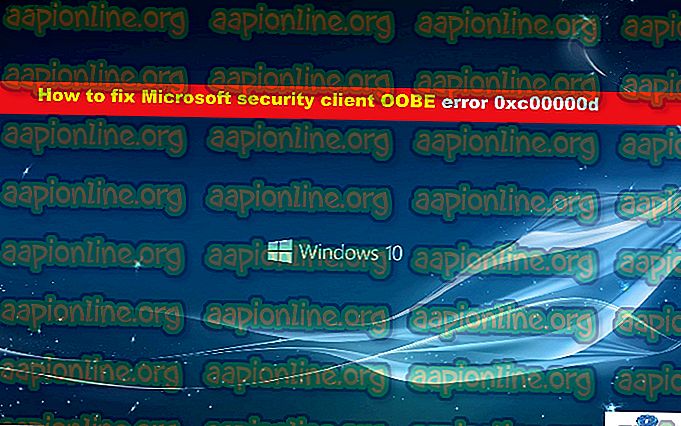Исправлено: обнаружение задержки сети PUBG
Ошибка «Обнаружена задержка сети» возникает в игре, когда игра обнаруживает, что ваша сеть не имеет надлежащей скорости или соединения, и выдает запрос об условии. Эта ошибка в первую очередь означает, что у вас нет хорошего интернет-соединения. Следовательно, вы должны проверить свою сеть и внести изменения, если это необходимо.

Однако, если ваше сетевое соединение отлично и все другие игры работают без задержек, это, вероятно, означает, что есть проблема с самой PUBG. Существует несколько способов решения этой проблемы, включая изменение некоторых настроек маршрутизатора для обновления сети. Мы рассмотрим каждый из них по порядку, начиная с самого простого.
Как исправить обнаружение задержки сети PUBG
- PUBG Обнаружена задержка в сети. Xbox: PUBG также доступен на консолях Xbox. Игра на Xbox также возвращает эту ошибку. Приведенные ниже решения, относящиеся к маршрутизатору и сбросу конфигурации сети, применимы к этому случаю.
- PUBG Сетевая задержка обнаружена зависания: когда на экране появляется сообщение «Сетевая задержка обнаружена», игра иногда зависает и становится недоступной для игры. Обычно решение проблемы задержки сети устраняет зависание автоматически.
- PUBG Сетевой лаг обнаружил удар: когда вы застреваете в «сетевом лаге» в течение продолжительных периодов времени, игра автоматически выгоняет вас, чтобы обеспечить лучший опыт для других игроков. Если вы исправите сетевую задержку, этого не произойдет.
Решение 1: Обновление PUBG
Эта проблема была широко распространена в 2017 году, когда у пользователей было отличное интернет-соединение, но игра постоянно подсказывала, что обнаружена задержка в сети. Поэтому после экспериментов и диагностики команда разработчиков выпустила новый патч, чтобы решить эту проблему.
Убедитесь, что PUBG обновлен до последней сборки . Если вы используете Steam, убедитесь, что обновление не ожидается. То же самое касается автономных клиентов и других платформ. Патчи не только исправляют проблемы, упомянутые выше, но и вводят новые функции в игру. Как только вы абсолютно уверены, что игра обновлена, переходите к следующим решениям.
Примечание: также убедитесь, что вы подключены правильно, и игра обновляется на консоли Xbox, если вы играете в нее там
Решение 2. Сброс настроек сети
Если ваша игра обновлена, но вы все еще получаете сообщение, мы можем сбросить настройки сети на вашем компьютере. Есть много случаев, когда сетевые конфигурации не соответствуют вашей текущей сети и вызывают эти проблемы. Мы запустим несколько команд в командной строке и посмотрим, поможет ли это нам.
- Нажмите Windows + R, введите « командная строка » в диалоговом окне, щелкните правой кнопкой мыши приложение и выберите « Запуск от имени администратора» .
- В командной строке с повышенными привилегиями выполните следующие команды:
ipconfig / release ipconfig / renew netsh winsock reset

- После того, как все настройки сброшены, попробуйте запустить игру еще раз и посмотрите, появляется ли ошибка по-прежнему.
Примечание. Убедитесь, что на вашем компьютере нет других приложений, использующих Интернет. Вы можете проверить это с помощью диспетчера ресурсов внутри диспетчера задач.
Решение 3: Сброс TCP / IPv4
Если ошибка все еще сохраняется на вашем компьютере, вы можете попробовать сбросить механизм TCP / IPv4 на вашем компьютере. Мы перейдем к свойствам вашего соединения с помощью панели управления, а затем отключим и включим его. Это заставит модуль повторно инициализировать все конфигурации и устранить проблему, если были какие-либо расхождения.
- Нажмите Windows + R, введите « control » в диалоговом окне и нажмите Enter.
- В панели управления нажмите « Сеть и Интернет», а затем нажмите « Центр управления сетями и общим доступом» .

- Теперь нажмите на подключенную сеть. Это должно быть перед Соединениями .

- После того, как вы выбрали соединение, появится окно со всеми деталями. Нажмите на свойства .

- Снимите флажок с параметра « Протокол Интернета версии 4» . Нажмите ОК и выйдите из настроек.

- Подождите несколько секунд, прежде чем снова открыть настройки и снова включить опцию. Теперь попробуйте запустить игру и посмотрите, сохраняется ли индикатор задержки.
Решение 4. Изменение настроек маршрутизатора
Еще одна вещь, которую вы можете попробовать - изменить настройки QoS (Качество обслуживания) вашего маршрутизатора. QoS позволяет вам расставить приоритеты подключения к Интернету по отношению к конкретным приложениям, где им будет предоставлен доступ в Интернет в первую очередь по сравнению с другими приложениями. Это может замедлить доступ в Интернет к другим приложениям, но может решить нашу проблему.
- Введите IP -адрес вашего маршрутизатора в адресной строке вашего браузера. В основном это что-то вроде 192.168.1.1 или 192.168.4.1. Вы можете обратиться к задней стороне маршрутизатора или посмотреть его руководство для подтверждения.
- Теперь перейдите к QoS. В основном это находится в Advanced> Setup. Меню может отличаться в зависимости от модели, поэтому посмотрите вокруг.
- В меню QoS включите параметр « Включить QoS для доступа в Интернет» и удалите все имеющиеся записи, нажав «Удалить все», или удалите их вручную.
- Теперь добавьте PUBG и Discord (если вы его используете) в начало очереди. Вы должны убедиться, что опция QoS by service отмечена . Вы можете прокрутить вниз и нажать Добавить новое приложение . Введите информацию, как показано на изображениях.

- Нажмите Применить, чтобы сохранить изменения и выйти из настроек маршрутизатора. Подождите несколько секунд, чтобы убедиться, что маршрутизатор реализует все изменения, которые мы сделали. Через некоторое время попробуйте запустить игру еще раз и проверьте, не появляется ли сообщение об ошибке во время игры.
Решение 5. Проверка других модулей / брандмауэров
Если все вышеперечисленные решения не работают, и вы уверены, что ваше интернет-соединение работает отлично, вы должны убедиться, что у вас нет сторонних приложений, работающих в фоновом режиме, которые потребляют интернет. Вам также следует проверить брандмауэр и добавить PUBG в качестве исключения.
Если на вашем компьютере установлен антивирус, вы должны временно отключить его и попробовать запустить игру. Есть несколько случаев, когда антивирусное программное обеспечение контролирует весь входящий и исходящий трафик, и это вызывает задержку в игре. Вы всегда можете включить его позже.
Примечание. Все эти решения будут работать, если у вас нормальное интернет-соединение и другие приложения могут работать без проблем. Если у вас плохое интернет-соединение, вы должны убедиться, что исправили его, прежде чем следовать приведенным здесь решениям.